プリンターの輸送の準備をする
プリンターを輸送する場合は、内部機構を保護するために、必ず、輸送の前に以下の手順を行ってください。
プリンターの輸送後の設置作業については、「プリンターを再設置する」を参照してください。
キャスターなどを使用して、水平な状態を保ったまま移動できる場合は、[輸送の準備]のメニューの実行は不要です。
 重要
重要
- プリンターを輸送する場合に、[輸送の準備]を行わずにプリンター本体を傾けたりすると、内部のインクが漏れ出し、故障の原因になります。
- [輸送の準備]を使用しないでプリンターを移動する場合も、バスケットを収納して備品トレイを閉じてください。バスケットや備品トレイが壁などにぶつかると、破損するおそれがあります。
-
[輸送の準備]のメニューを実行すると、Webサービス利用設定の登録が解除されます。プリンターの輸送終了後に、設定メニューから再度登録してください。
 参考
参考
- [輸送の準備]のメニューを実行するときにメンテナンスカートリッジの交換が必要になることがあります。以下を参照して新しいメンテナンスカートリッジを事前に準備してください。必要なメンテナンスカートリッジの個数は、使用中のメンテナンスカートリッジの残量により異なります。
-
輸送の準備を行う場合は、必ずお買い上げの販売店の指示に従ってください。
輸送のレベルによって、次のような制限があります。
[屋内同一階層での移動]
- 低温環境下での輸送と保管:不可
- 傾け許容角度:全方向:30°以内
- 必要なメンテナンスカートリッジの個数:1~2
[屋内他階層への移動]
- 低温環境下での輸送と保管:不可
- 傾け許容角度:全方向:90°以内
- 必要なメンテナンスカートリッジの個数:1~2
[屋外への輸送]
- 低温環境下での輸送と保管:可
- 傾け許容角度:全方向:90°以内
- 必要なメンテナンスカートリッジの個数:2
輸送の準備をする
-
上面の排紙トレイやバスケットに印刷物がある場合は、印刷物を取り出す
-
用紙を取り外す
-
ロール紙の場合
-
カット紙の場合
-
-
タッチスクリーンにメンテナンスカートリッジの交換を指示するメッセージが表示されている場合は、メンテナンスカートリッジを交換する
-
ホーム画面の[メンテナンス]をタップする
[メンテナンス]画面が表示されます。
-
[輸送の準備]をタップする
-
[屋内同一階層での移動]、[屋内他階層への移動]または[屋外への輸送]をタップする
実行確認画面が表示されます。
-
[はい]をタップする
本体輸送の準備が開始されます。
準備が完了すると、タッチスクリーンにインクタンクカバーを開けるメッセージが表示されます。
 重要
重要- 消耗部品の交換が必要な場合は、タッチスクリーンにメッセージが表示され、準備ができません。メッセージが表示された場合は、[OK]をタップして、お買い上げの販売店にご連絡ください。
-
インクタンクカバーを開き、すべてのインクタンクを取り外す
-
解除レバー(A)を押しながら、すべてのインクタンク固定レバーを静かに元の位置に戻す
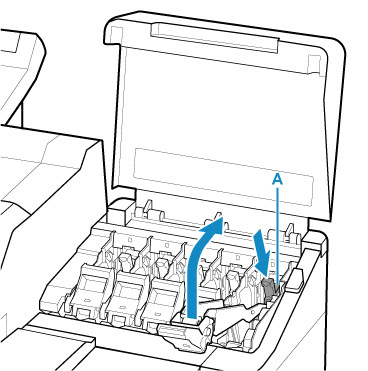
-
インクタンクカバーを閉じる
インクがメンテナンスカートリッジに吸引されます。
処理が終わると、完了のメッセージが表示されます。
 重要
重要-
メンテナンスカートリッジは、交換のメッセージが表示されたとき以外は取り外さないでください。
インクの吸引中にメンテナンスカートリッジを取り外すと、インクが漏れる可能性があります。
-
-
電源ボタンを押して、電源を切る
プリンターを梱包する
-
電源コード、アース線、インターフェイスケーブルを取り外す
 重要
重要- 電源を切ってから電源コードを抜いてください。電源を切る前に抜いてしまった場合は、そのまま輸送するとプリンターの故障の原因になります。電源コードとインクタンクを取り付けた後、最初からやり直してください。
-
トップカバーを開く
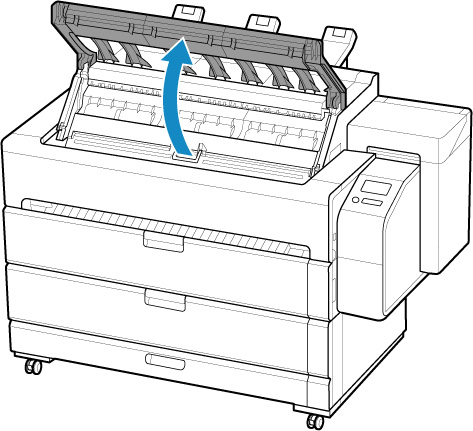
-
インナーカバーを開く
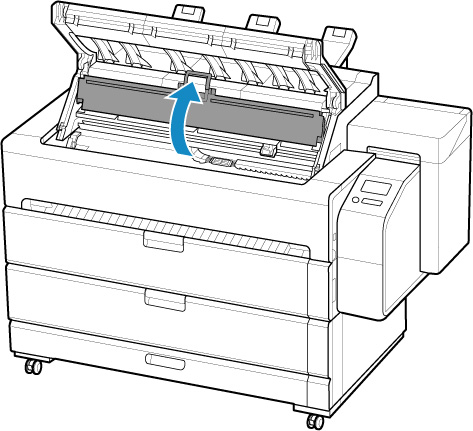
-
ベルトをつまんで図の位置にベルトストッパーを挟む
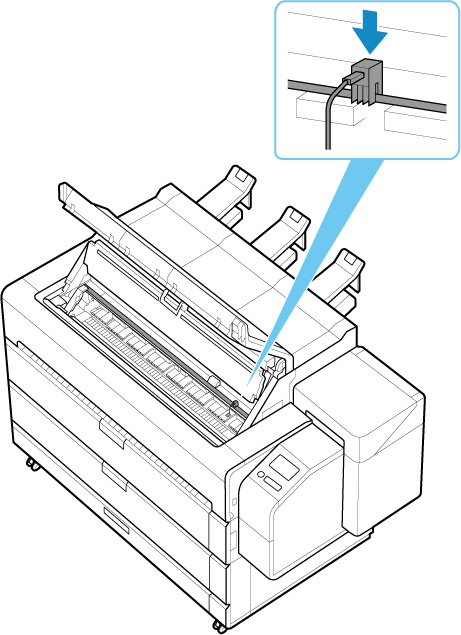
 重要
重要- ベルトストッパーは、開梱時に取り外して保管しておいたものを取り付けてください。ベルトストッパーを取り付けないと、故障の原因になります。
-
リニアスケール(A)、キャリッジシャフト(B)、インクチューブスタビライザー(C)には触れないでください。触れると故障の原因になります。
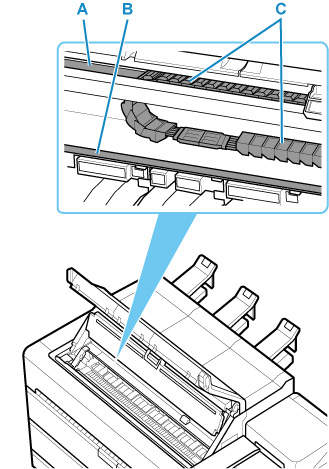
-
インナーカバーを閉じる
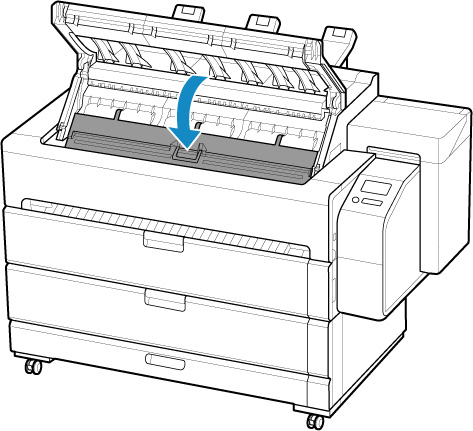
-
トップカバーを閉じる

-
備品トレイを開く
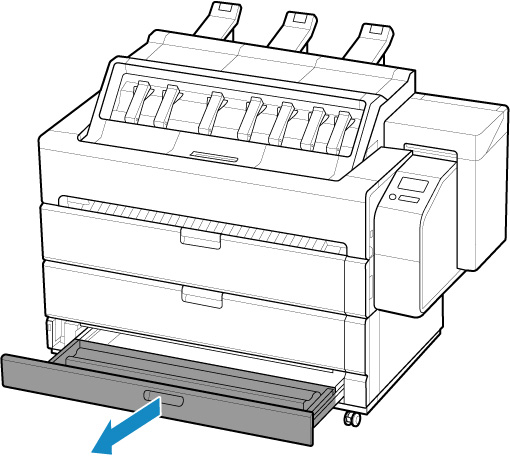
-
セットアップガイドを参考に、バスケット布とバスケットサポートバーをバスケットアームから取り外す
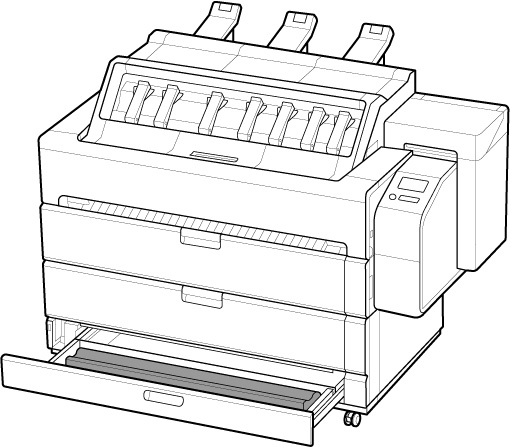
 重要
重要- 取り外したバスケット布とバスケットサポートバーは、備品トレイから取り出してください。プリンター移動時に、備品トレイから落下する可能性があります。
-
備品トレイに格納しているものがある場合は、すべて取り出す
-
備品トレイを閉じる
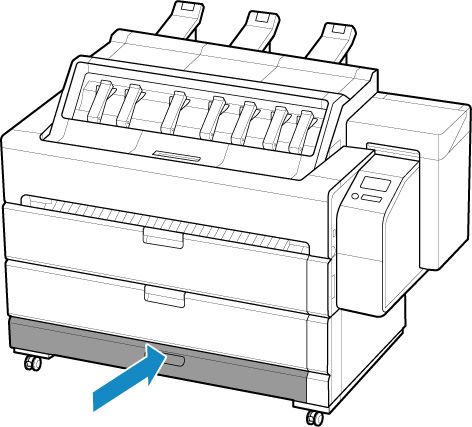
-
セットアップガイドを参考に、上面排紙ガイドと排紙サポートをすべて取り外す

-
移動中に開かないように、プリンターの各部を固定する
以下の部位を固定してください。
- 搬送部カバー
- ロールカバー1
- ロールカバー2
- 備品トレイ
- メンテナンスカバー
- インクタンクカバー
- トップカバー
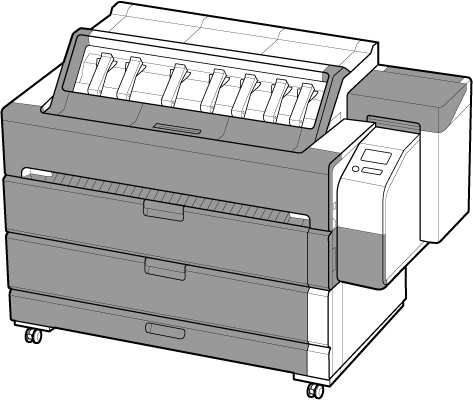
-
プリンター本体および、プリンターから取り外したインクタンク、ロール紙、ロールホルダーなどの部品を梱包する
 重要
重要-
ホルダーストッパーとロール紙は、ロールホルダーから取り外して梱包してください。
-

